Formularul de contact 7 Tutorial de încărcare a fișierelor multiple: de la A la Z
Publicat: 2022-09-22Având în vedere simplitatea sa, Formularul de contact 7 a devenit unul dintre cele mai populare pluginuri gratuite ale WordPress de la lansarea sa în 2007. Cu toate acestea, unele dintre caracteristicile pluginului nu sunt suficient de actualizate pentru a satisface cerințele tot mai mari ale proprietarului site-ului web. De exemplu, nu este permisă încărcarea mai multor fișiere din Formularul de contact 7.
Din fericire, puteți rezolva cu ușurință această problemă instalând un plugin de suport. Derulați în jos pentru detalii!
- De ce aveți nevoie de Formularul de contact 7 Încărcare de fișiere multiple
- Pluginul recomandat
- Cum să permiteți încărcarea mai multor fișiere a formularului de contact 7
- Întrebări frecvente
De ce aveți nevoie de Formularul de contact 7 Încărcare de fișiere multiple
Orice site web care dorește să atragă vizitatori repetate sau potențiali clienți ar trebui să aibă un formular de contact. În acest fel, utilizatorii dvs. pot încărca fișiere prin intermediul formularului și vă pot oferi informațiile necesare.
Pentru a exemplifica, construiți un formular de cerere de angajare pentru ca solicitanții să își trimită CV-ul, scrisoarea de intenție și certificatele. Sau publicați un formular „Cereți o consultare acum” în care publicul poate încărca documente cu problemele lor curente.
Când ochii tăi aterizează pe această postare, probabil că folosești Formularul de contact 7 sau intenționezi să o faci. Din păcate, Formularul de contact 7 nu acceptă în mod implicit încărcarea mai multor fișiere. Trebuie să adăugați mai multe câmpuri pentru a găzdui toate fișierele, făcând formularul de contact incomod.
Folosirea formularului de contact 7 încărcare de fișiere multiple pentru a îmbunătăți experiența utilizatorului este o idee excelentă. Pentru a realiza acest lucru, trebuie să personalizați codurile sau să utilizați un plugin de formular îmbunătățit. Vă recomandăm cu căldură metoda ulterioară în cazul în care nu aveți o bază de codare.
Pluginul recomandat
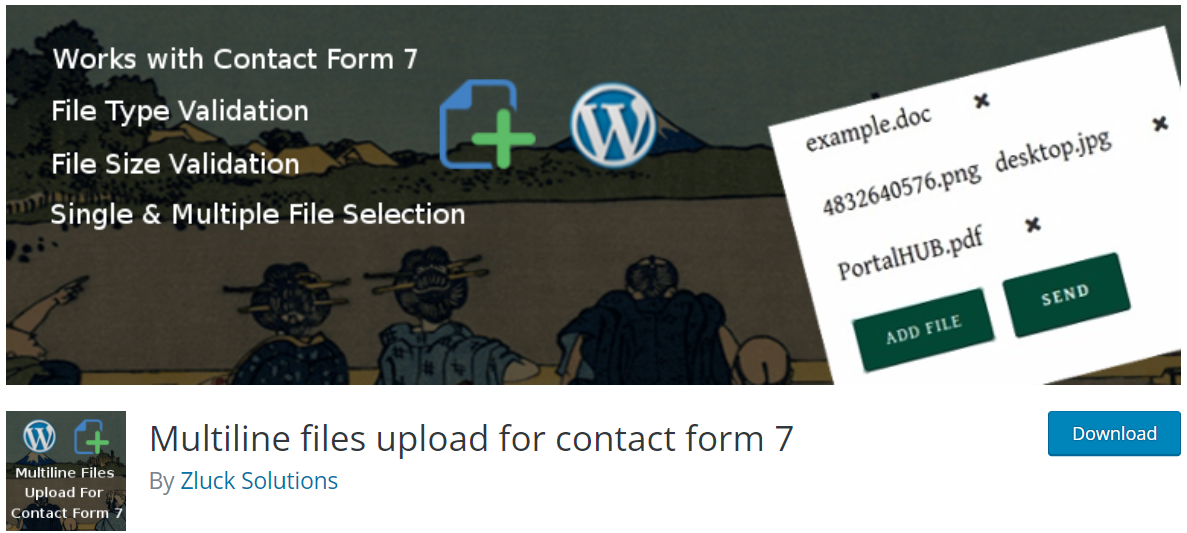
Vă sugerăm să utilizați pluginul Încărcare fișiere cu mai multe linii pentru Formularul de contact 7 pentru a activa funcția de încărcare a fișierelor multiple. Este cea mai bună opțiune dacă căutați o modalitate simplă de a vă îmbunătăți formularul de contact gata făcut.
Prezentare generală
După cum sugerează și numele, pluginul setează un câmp pentru a accepta mai multe încărcări de fișiere. Astfel, utilizatorii site-ului pot trage și plasa pentru a trimite mai multe fișiere în formular sau pot șterge toate fișierele simultan. Între timp, tu, în calitate de administrator al site-ului web, poți primi toate atașamentele prin e-mail într-un formular ZIP.
De ce aveți nevoie înainte de a instala pluginul:
- Platforma WordPress
- Pluginul Formular de contact 7
- Extensia ZipArchive() este activată pe serverul dvs. de găzduire
Caracteristici principale
- Instalați și configurați pluginul cu ușurință
- Fiți compatibil cu cel mai recent WordPress și Formularul de contact 7
- Adăugați câmpuri pentru a accepta diferite formate de fișiere, inclusiv audio, documente, videoclipuri etc.
- Acceptați diferite extensii de poștă Internet multifuncțională (MIME), care nu sunt permise de WordPress
- Trimiteți toate fișierele atașate direct la adresa dvs. de e-mail
- Furnizați un instrument de încărcare receptiv pe toate dispozitivele
- Adăugați fișiere unul câte unul sau mai multe fișiere simultan în formular
- Vedeți o listă de fișiere atașate
- Eliminați rapid setul de fișiere
Cum să permiteți încărcarea mai multor fișiere a formularului de contact 7
Urmați următorii pași pentru a accepta încărcarea mai multor fișiere din Formularul de contact 7.
Pasul 1: Instalați pluginul
- În tabloul de bord WordPress, navigați la Plugin -uri > Adăugați nou și introduceți numele pluginului în câmpul Cuvânt cheie .
- Ar trebui să verificați autorul pluginului „Zluck Solutions” și să faceți clic pe Instalare acum > Activare .
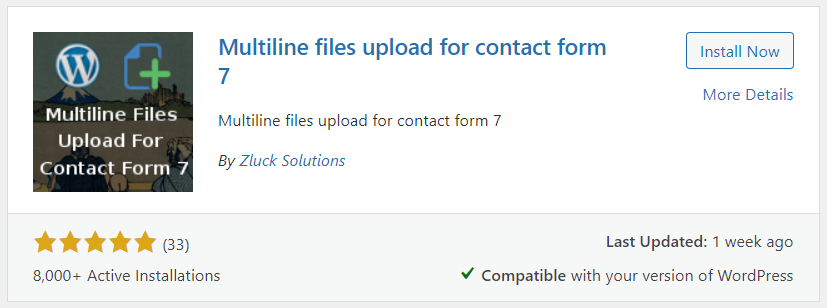
Pasul 2: Editați-vă formularul de contact
- Mergeți la Contact > Formulare de contact , editați formularul și selectați fișierul cu mai multe linii .
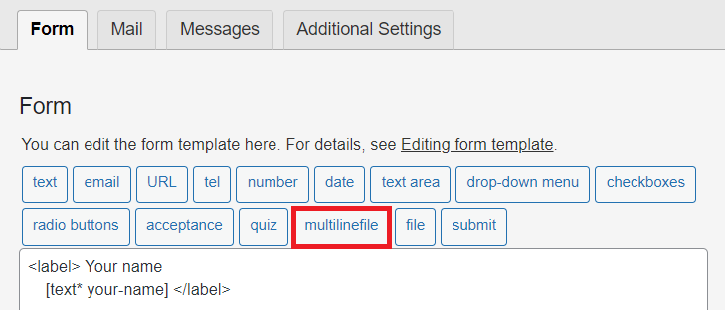
2. La clic, pluginul deschide o casetă de dialog, completați următoarele informații:
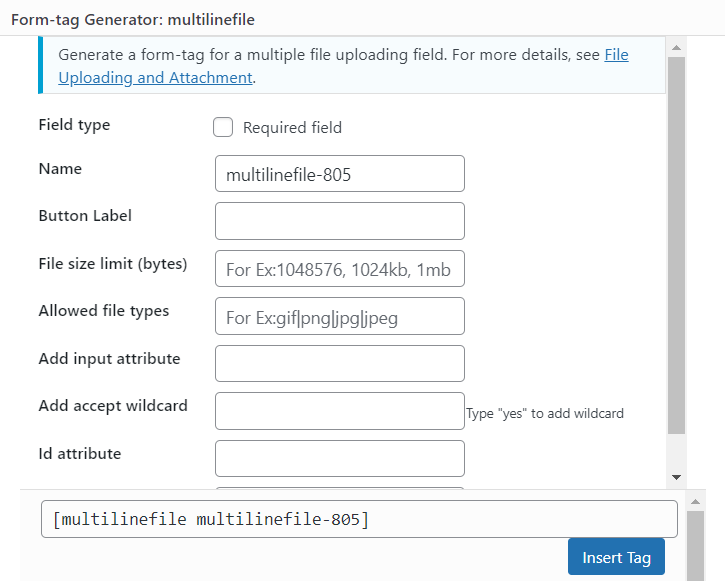
Limită de dimensiune a fișierului
Puteți defini dimensiunea maximă în casetă. Depinde de câte fișiere permiteți utilizatorilor să încarce într-un câmp și de tipurile de fișiere. Deoarece dimensiunea fișierelor mari este de obicei în megaocteți, utilizați un convertor megaoctet-octet pentru a găsi un număr potrivit.
Vă recomandăm să verificați limita de dimensiune a încărcării media WordPress a setărilor dvs. de găzduire web pentru a evita eroarea de timeout. Gama standard este de la 2 la 150 MB.
Tipuri de fișiere permise

Pluginul acceptă diferite forme de fișiere, de la imagini la audio și MIME. Puteți defini formatele tastând coduri de tip de fișier separate prin „ | " semn.
De exemplu, jpg|gif|jpeg|png|csv|exe|pdf|txt .
Pasul 3: Obțineți codul scurt
- Puteți sări peste câmpurile rămase și să alegeți butonul Inserare etichetă pentru a finaliza setările.
- Plasați codul scurt generat acolo unde doriți să afișați butonul Adăugare fișier .
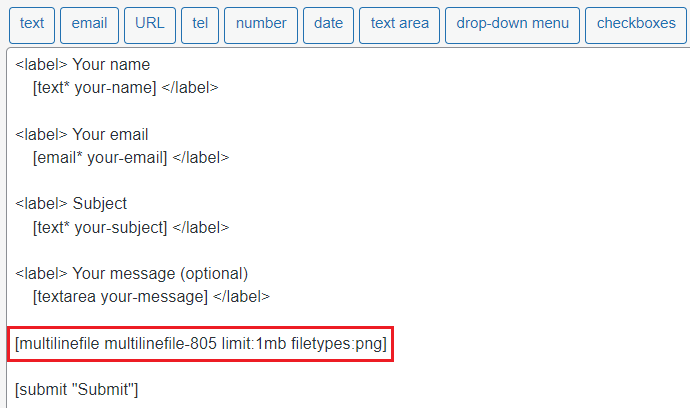
3. Apăsați butonul Salvare .
Pasul 4: Configurați e-mailul pentru a primi fișiere
- Tu, în calitate de administrator al site-ului, poți primi fișiere atașate ale utilizatorilor prin configurarea panoului de e- mail . Mai întâi, copiați eticheta fișierului multilinie.
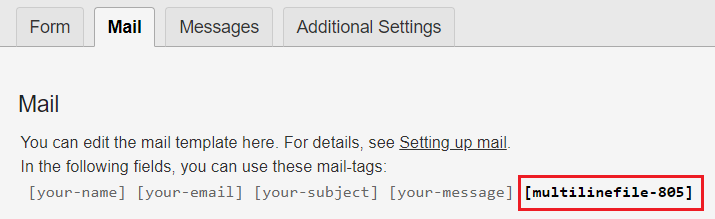
2. Lipiți eticheta în caseta File Attachments .
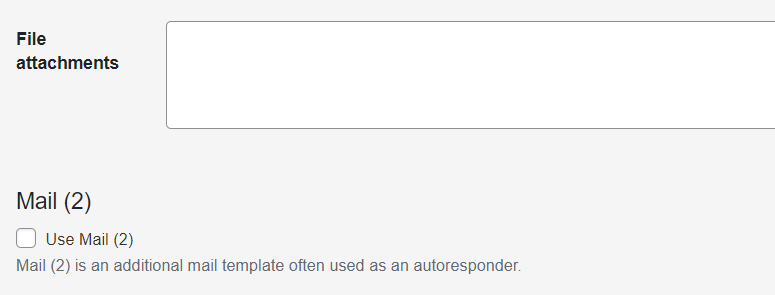
3. Examinați informațiile de e-mail și apăsați butonul Salvare .
Pasul 5: Testați Formularul de contact 7 Încărcare de fișiere multiple
Configurația este completă. Este timpul să testați formularul încărcând mai multe fișiere în formate diferite.
- Puteți introduce un fișier alegând butonul Adăugare fișier . Pluginul va afișa lista fișierelor încărcate. În caz contrar, ștergeți fișierele selectând pictograma X respectivă.
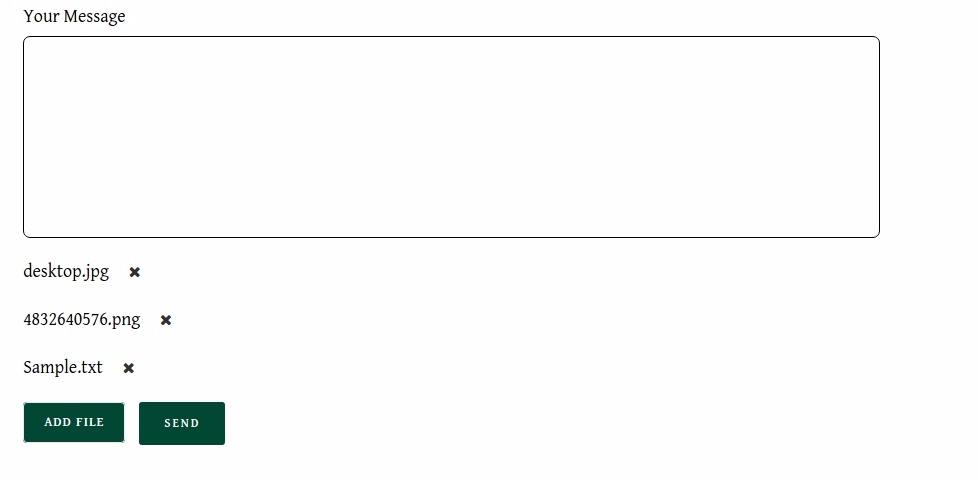
2. În cele din urmă, Trimiteți formularul și verificați-vă e-mailul. Acolo, puteți vedea un fișier ZIP cu toate fișierele încărcate.
Pasul 6: Schimbați stilul listei de fișiere (opțional)
Nu vă place pictograma X , butonul Adăugare fișier și numele fișierului selectat ? Puteți aplica un stil personalizat folosind fișierul CSS al temei WordPress. De exemplu:
- Pictograma X:
.mfcf7_zl_multifilecontainer p .mfcf7_zl_delete_file i { culoare: azure; }- Stilul butonului:
#mfcf7_zl_add_file { culoarea de fundal: verde pământ; }- Stilul de nume de fișier selectat:
.mfcf7-zl-multifile-name { culoare: negru; }Acest pas va îmbunătăți semnificativ interfața formularului. Cu toate acestea, necesită anumite cunoștințe de programare.
Întrebări frecvente
Cât costă încărcarea fișierelor cu mai multe linii pentru pluginul Contact Form 7?
Este disponibil gratuit în depozitul WordPress. Pentru a utiliza funcții avansate, cum ar fi setarea limitelor minime/max de încărcare a fișierelor, trebuie să instalați versiunea Premium. Vă costă 29 USD pentru o licență obișnuită.
Pot folosi pluginul pentru alte formulare WordPress?
Nu, pluginul este construit în principal pentru Formularul de contact 7. Pentru alte formulare, luați în considerare utilizarea pluginurilor alternative.
Există vreo alternativă la plugin?
Pe lângă pluginul recomandat, există mai multe plugin-uri care permit încărcarea mai multor fișiere Contact Form 7:
- WPForms Pro: un generator de formulare cu o funcție încorporată de încărcare a mai multor fișiere.
- Forminator: Un alt generator de formulare cu o funcție integrată de încărcare a fișierelor multiple.
- Încărcare fișier WP: un instrument de încărcare cu mai multe fișiere care poate fi adăugat la orice postare, pagină sau bară laterală.
Toate sunt benefice; cu toate acestea, caracteristicile sunt abundente dacă ați instalat deja Contact Form 7.
Cum pot trimite link-uri private de descărcare a fișierelor către utilizatorii mei după ce trimit formularul de contact?
De exemplu, oferiți cărți electronice pentru a colecta e-mailurile, fișierele și informațiile utilizatorilor. După obținerea datelor necesare, linkurile de descărcare ale cărților electronice vor fi trimise utilizatorilor dvs.
Am publicat un ghid detaliat despre cum să trimiteți linkuri private de descărcare după trimiterea Formularului de contact 7. Verificați-l pentru mai multe informații.
Permiteți încărcarea mai multor fișiere a formularului de contact 7 acum!
Am sugerat o modalitate simplă și gratuită de a accepta încărcări multiple de fișiere prin Formularul de contact 7. Încercați-l pentru a crea un formular de contact mai informativ, convenabil și mai ușor de utilizat pentru publicul dvs.!
Dacă tocmai ați început cu Formularul de contact 7, aflați cum să configurați setările de e-mail pentru Formularul de contact 7 aici.
În cazul în care utilizați Gravity Forms, verificați cum să acceptați încărcarea fișierelor prin Gravity Forms.
Când permiteți trimiterea formularului de contact, probabil că veți întâlni formulare spam. Pentru a evita acest lucru, consultați ghidul nostru despre cum să opriți spam-ul formularului de contact în WordPress.
Aveți întrebări despre încărcarea fișierelor multiple din Formularul de contact 7? Nu ezitați să ne anunțați în secțiunea de comentarii de mai jos!
